Обсуждение
Обсуждение
Вероятно, вы уже знаете, что такое слайдер. Пример слайдера показан на рис. 1.17.
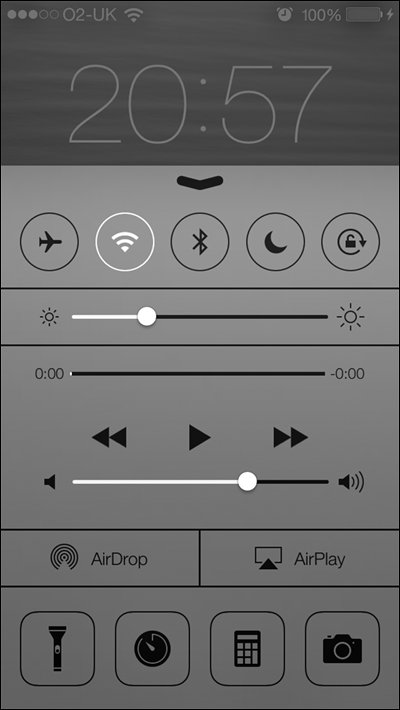
Рис. 1.17. В нижней части экрана находится слайдер, регулирующий уровень громкости
Чтобы создать слайдер, нужно инстанцировать объект типа UISlider. Создадим слайдер и поместим его на вид нашего контроллера. Начнем с файла реализации нашего контроллера вида:
#import «ViewController.h»
@interface ViewController ()
@property (nonatomic, strong) UISlider *slider;
@end
@implementation ViewController
…
Теперь рассмотрим метод viewDidLoad и создадим сам компонент-слайдер. В этом коде мы будем создавать слайдер, позволяющий выбирать значения в диапазоне от 0 до 100. По умолчанию ползунок слайдера будет установлен в среднем значении шкалы:
— (void)viewDidLoad{
[super viewDidLoad];
self.slider = [[UISlider alloc] initWithFrame: CGRectMake(0.0f,
0.0f,
200.0f,
23.0f)];
self.slider.center = self.view.center;
self.slider.minimumValue = 0.0f;
self.slider.maximumValue = 100.0f;
self.slider.value = self.slider.maximumValue / 2.0;
[self.view addSubview: self.slider];
}
Диапазон слайдера совершенно не зависит от его внешнего вида. С помощью указателя диапазона мы приказываем слайдеру вычислить его (слайдера) значение, основываясь на относительной позиции в рамках диапазона. Например, если для слайдера задан диапазон от 0 до 100, то когда ползунок слайдера расположен у левого края шкалы, свойство слайдера value равно 0, а если ползунок стоит у правого края, оно равно 100.
Как будут выглядеть результаты? Теперь вы можете запустить приложение в эмуляторе (рис. 1.18).
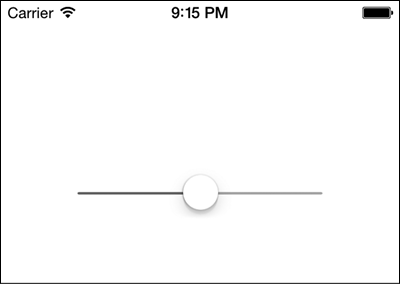
Рис. 1.18. Обычный слайдер в центре экрана
Для получения желаемых результатов мы использовали несколько свойств слайдера. Что это за свойства?
• minimumValue — задает минимальное значение диапазона, поддерживаемого слайдером.
• maximumValue — задает максимальное значение диапазона, поддерживаемого слайдером.
• value — текущее значение слайдера. Это свойство доступно как для чтения, так и для изменения, то есть вы можете как считывать это значение, так и записывать в него информацию. Если вы хотите, чтобы при перемещении ползунка в это значение включалась анимация, то можно вызвать метод слайдера setValue: animated: и передать YES в качестве значения параметра animated.
Ползунок слайдера называется также бегунком. Если вы хотите получать событие всякий раз, когда передвигается ползунок слайдера, нужно добавить ваш объект, которому требуется информация о таких событиях, в качестве цели слайдера с помощью относящегося к слайдеру метода addTarget: action: forControlEvents::
— (void) sliderValueChanged:(UISlider *)paramSender{
if ([paramSender isEqual: self.mySlider]){
NSLog(@"New value = %f", paramSender.value);
}
}
— (void)viewDidLoad{
[super viewDidLoad];
self.view.backgroundColor = [UIColor whiteColor];
self.mySlider = [[UISlider alloc] initWithFrame: CGRectMake(0.0f,
0.0f,
200.0f,
23.0f)];
self.slider.center = self.view.center;
self.slider.minimumValue = 0.0f;
self.slider.maximumValue = 100.0f;
self.slider.value = self.slider.maximumValue / 2.0;
[self.view addSubview: self.slider];
[self.slider addTarget: self
action:@selector(sliderValueChanged:)
forControlEvents: UIControlEventValueChanged];
}
Если сейчас запустить приложение в эмуляторе, вы увидите, что вызывается целевой метод sliderValueChanged: и это происходит всякий раз, как только перемещается ползунок слайдера. Возможно, именно этого вы и хотели. Но в некоторых случаях уведомление требуется лишь тогда, когда пользователь отпустил ползунок, установив его в новом значении. Если вы хотите дождаться такого уведомления, установите для свойства слайдера continuous значение NO. Если это свойство имеет значение YES (задаваемое по умолчанию), то на цели слайдера вызов будет идти непрерывно все то время, пока движется ползунок.
В SDK iOS разработчик также может изменять внешний вид слайдера. Например, ползунок может иметь нестандартный вид. Чтобы изменить внешний вид ползунка, просто пользуйтесь методом setThumbImage: forState: и передавайте нужное изображение, а также второй параметр, который может принимать одно из двух значений:
• UIControlStateNormal — обычное состояние ползунка, когда его не трогает пользователь;
• UIControlStateHighlighted — изображение, которое должно быть на месте ползунка, когда пользователь начинает его двигать.
Я подготовил два изображения: одно для стандартного состояния ползунка, а другое — для активного (затронутого) состояния. Добавим их к слайдеру:
[self.slider setThumbImage: [UIImage imageNamed:@"ThumbNormal.png"]
forState: UIControlStateNormal];
[self.slider setThumbImage: [UIImage imageNamed:@"ThumbHighlighted.png"]
forState: UIControlStateHighlighted];
Теперь взглянем, как выглядит в эмуляторе неактивный слайдер (рис. 1.19).

Рис. 1.19. Слайдер со специально оформленным ползунком
Более 800 000 книг и аудиокниг! 📚
Получи 2 месяца Литрес Подписки в подарок и наслаждайся неограниченным чтением
ПОЛУЧИТЬ ПОДАРОКДанный текст является ознакомительным фрагментом.
Читайте также
Обсуждение
Обсуждение Обычно после того, как пользователь успешно снимет фотографию на устройство с iOS, он ожидает, что этот снимок сохранится в его библиотеке фотографий. Однако приложения, не входящие в стандартный комплект программ iOS, могут запросить пользователя сделать снимок
Обсуждение
Обсуждение Фреймворк Assets Library — удобный посредник между разработчиком и библиотекой фотографий. Как будет указано в разделе 13.6, в iOS SDK вам предоставляются встроенные компоненты графического пользовательского интерфейса, которыми можно пользоваться для доступа к
Обсуждение
Обсуждение Чтобы пользователь мог выбирать фотоснимки или видеоролики из своей библиотеки фотографий, необходимо установить свойство sourceType экземпляра UIImagePickerController в значение UIImagePickerControllerSourceTypePhotoLibrary и только потом открывать перед пользователем инструмент для выбора
Обсуждение
Обсуждение Библиотека ресурсов подразделяется на группы. В каждой группе содержатся ресурсы, а каждый ресурс имеет свойства, например URL (универсальные локаторы ресурсов) и объекты представления.Все ресурсы всех типов можно получать из библиотеки ресурсов с помощью
Обсуждение
Обсуждение Класс UIVideoEditorController, содержащийся в iOS SDK, позволяет программисту вывести на экран перед пользователем специальный интерфейс для редактирования. Все, что требуется сделать, — предоставить URL видеоролика, который предполагается отредактировать, а потом
Обсуждение
Обсуждение В зависимости от того, на работу в какой версии iOS рассчитано ваше приложение, его можно запускать и выполнять на различных устройствах, где установлены разные версии iOS. Например, вы можете разрабатывать приложение в последней версии iOS SDK, но в качестве целевой
Обсуждение
Обсуждение Когда приложение переходит в фоновый режим, работа его основного потока приостанавливается. Потоки, которые вы создаете в своем приложении с помощью метода класса detachNewThreadSelector: toTarget: withObject:, относящегося к классу NSThread, также приостанавливаются. Если вы
Обсуждение
Обсуждение Многие приложения, ежедневно поступающие на рынок App Store, обладают возможностями соединения с теми или иными серверами. Некоторые выбирают с сервера данные для обновления, другие отсылают информацию на сервер и т. д. В течение долгого времени в iOS существовал
Обсуждение
Обсуждение В iOS приложение может запросить продолжить воспроизведение своих аудиофайлов, даже если оно само переходит в фоновый режим. В этом разделе мы воспользуемся плеером AVAudioPlayer, который прост и удобен в обращении. Наша задача — запустить аудиоплеер и воспроизвести
Обсуждение
Обсуждение Когда приложение работает в приоритетном режиме, можно получать от экземпляра CLLocationManager делегатные сообщения, информирующие вас о том, что iOS обнаружила перемещение устройства на новое место. Однако если приложение переходит в фоновый режим и становится
Обсуждение
Обсуждение Допустим, пустое приложение iOS (то есть приложение всего с одним окном, для которого еще не написан код) впервые запускается на устройстве с iOS, поддерживающем работу в многозадачном режиме. Оно запускается именно впервые, а не возвращается из фонового режима в
Обсуждение
Обсуждение При работе с приложениями, которые используют класс NSURLConnection, но, уходя в фоновый режим, не запрашивают у iOS дополнительного времени, обращаться с соединениями не составляет никакого труда. Рассмотрим на примере, как будет действовать асинхронное соединение,
Обсуждение
Обсуждение Пока ваше приложение работает в фоновом режиме, может произойти многое! Например, пользователь может вдруг изменить локализацию устройства с iOS на странице Settings (Настройки) и задать, к примеру, испанский язык вместо английского. Приложения могут
Обсуждение
Обсуждение В приложениях, написанных для iOS, файл пакета настроек может быть предоставлен пользователю для внесения собственных настроек. Эти настройки будут доступны пользователю в приложении (Settings) на устройстве. Чтобы лучше понять, как работает этот механизм,
Обсуждение
Обсуждение Пуш-уведомления похожи на локальные уведомления тем, что позволяют сообщать пользователю определенную информацию, даже если ваше приложение неактивно при поступлении уведомления. В то время как локальные уведомления назначаются самим приложением,
Нахавандипур Вандад
Просмотр ограничен
Смотрите доступные для ознакомления главы 👉